关闭win11打卡屏幕开机
Win11系统作为微软最新的操作系统版本,带来了许多新的功能和体验,有些用户可能觉得Win11系统启动时的打卡屏幕和锁屏界面有些繁琐,想要关闭它们。针对这一需求,我们可以通过一些简单的操作,禁用Win11系统的打卡屏幕和锁屏界面,让系统启动更加快捷方便。接下来我们就来详细介绍如何进行设置。
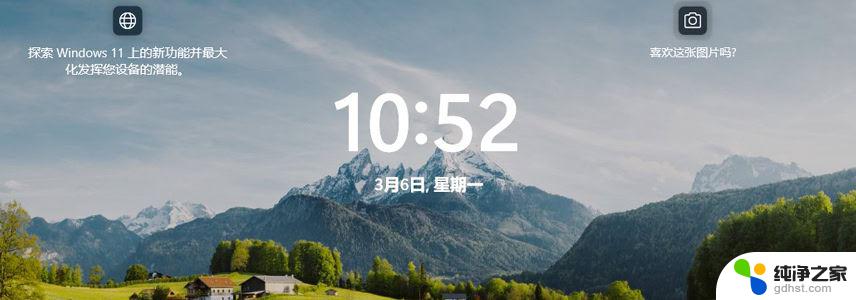
锁屏界面会在登录过程中多增加一个额外的步骤,如果你觉得它多此一举,完全可以将其禁用。接下来,我们将介绍如何在 Windows 11 中跳过锁屏界面,直接进入到登录界面。
如何禁用 Windows 11 锁屏界面方法 1:使用注册表编辑器
如果你使用的是 Windows 11 家庭版,可以通过修改注册表的方式来禁用锁屏界面。
1、使用Window + R快捷键打开「运行」对话框,执行regedit打开注册表编辑器。
2、导航至以下路径:
HKEY_LOCAL_MACHINE\SOFTWARE\Policies\Microsoft\Windows
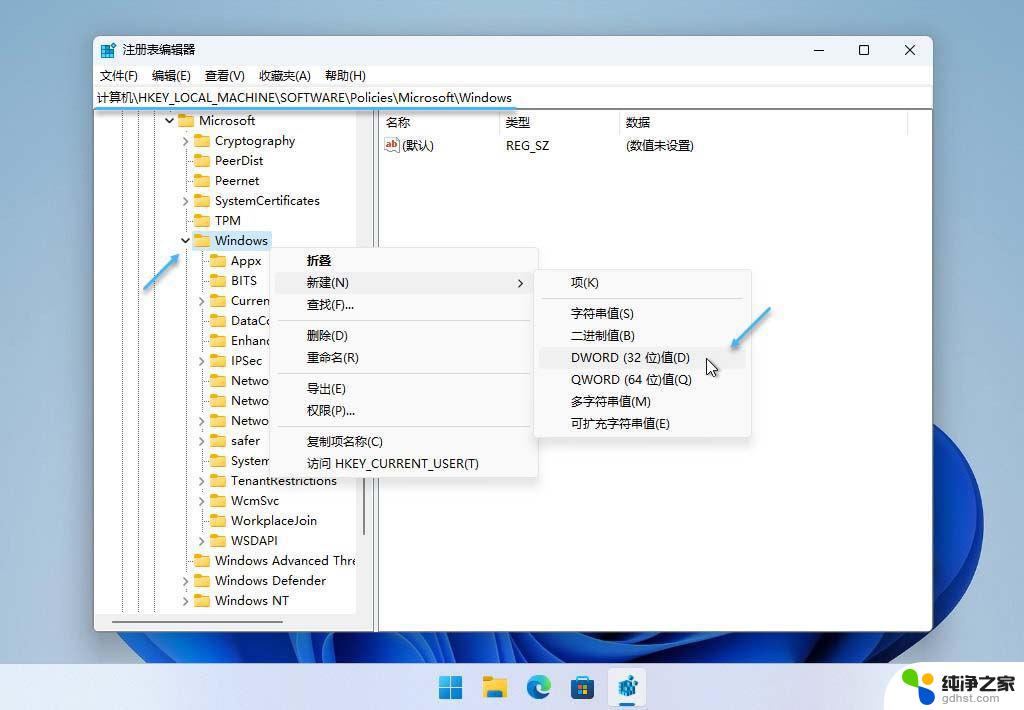
新建 NoLockScreen 值
3、右键点击,选择「新建」一个名NoLockScreen 的 DWORD(32 位)值,并设置其十六进制值为:
1关闭 Windows 11 锁屏界面0启用 Windows 11 锁屏界面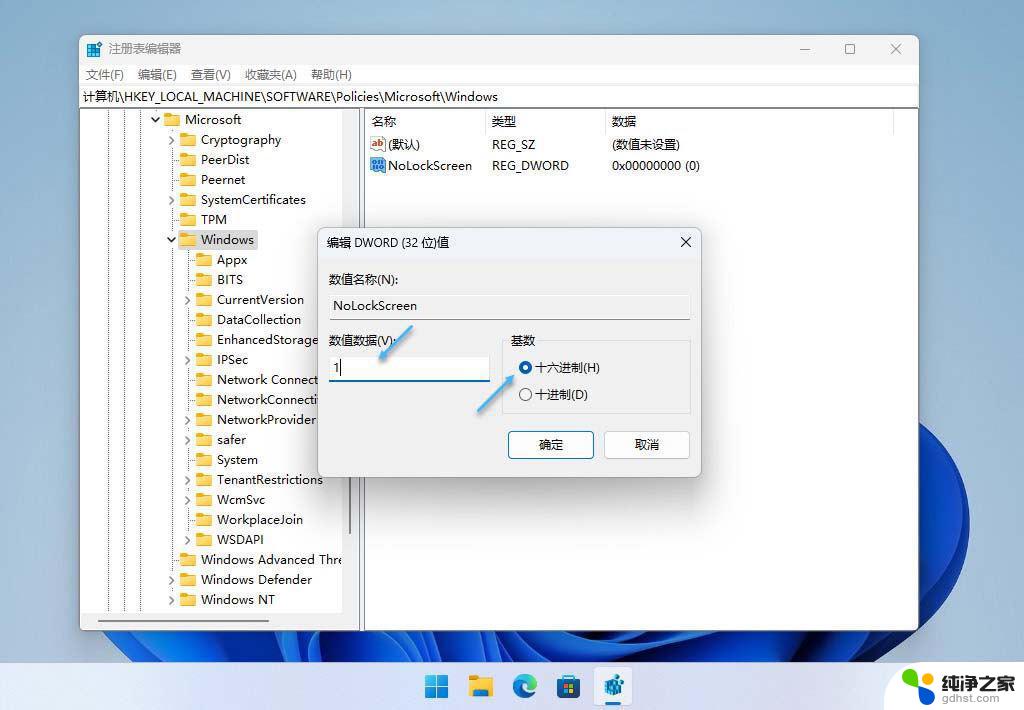
将其值设置为 1 禁用锁屏界面
4、点击「确定」,并重启电脑以应用更改。
方法 2:使用组策略编辑器
如果你使用的是 Windows 11 专业版、企业版或教育版,可以通过修改组策略来关闭锁屏界面。
1、使用Window + R快捷键打开「运行」对话框,执行gpedit.msc打开本地组策略编辑器。
2、依次展开「计算机配置」>「管理模板」>「控制面板」」>「个性化」。
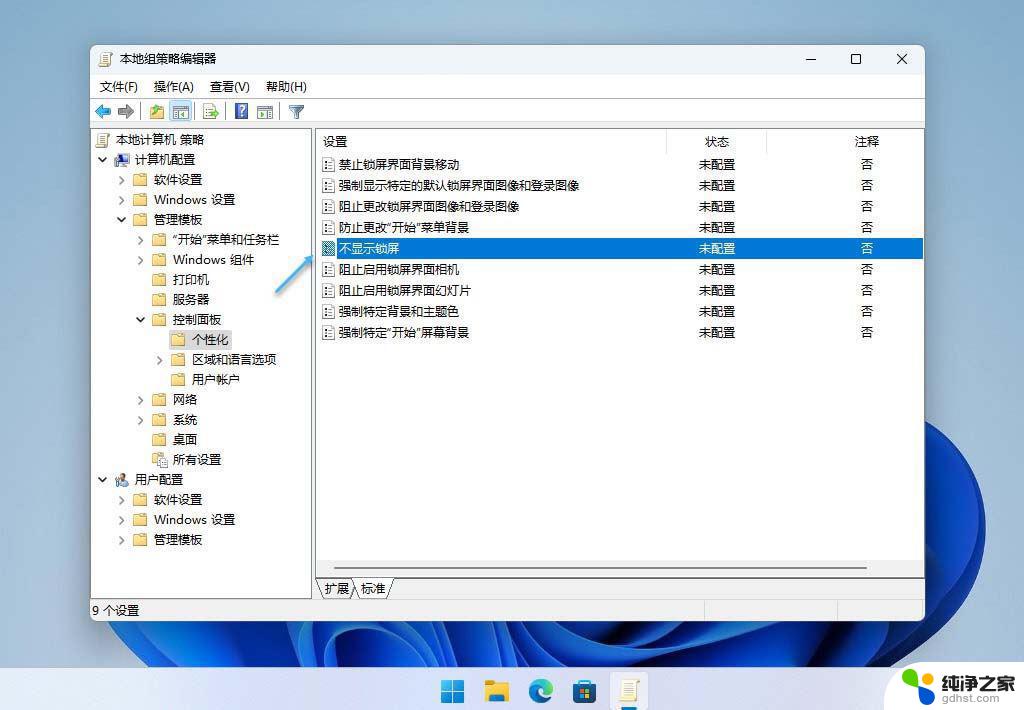
双击不显示锁屏策略
3、在右侧找到并双击「不显示锁屏」条目,将其设置为「已启用」,然后点击「确定」。
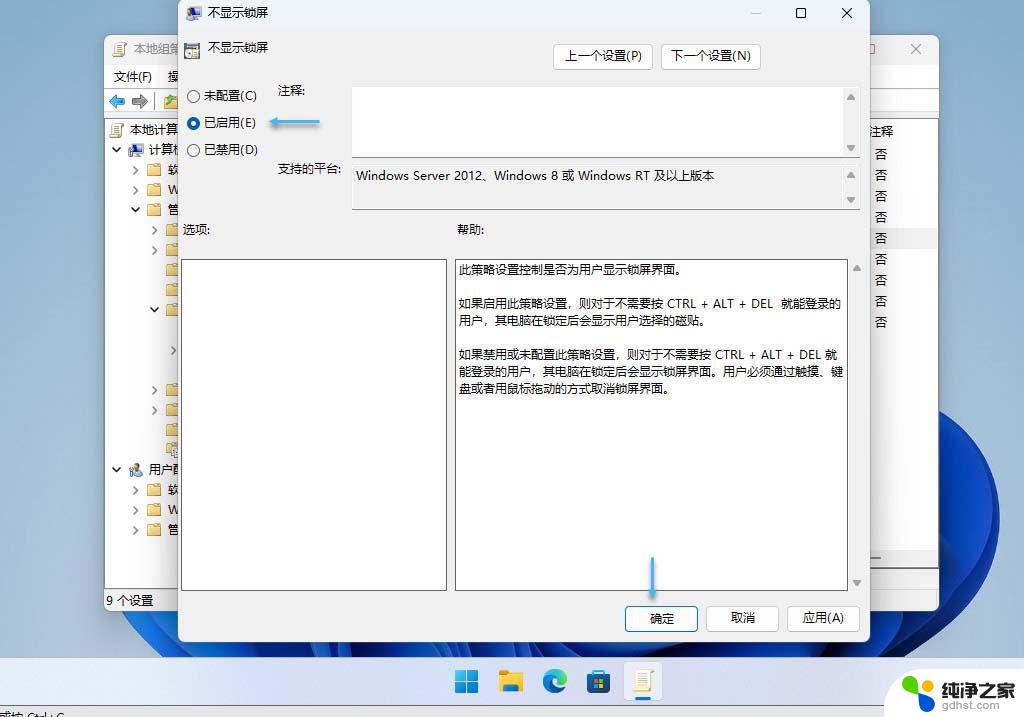
设置为已启用
4、重启系统后,锁屏界面将会被移除。
虽然市面上有一些第三方工具也能帮助你实现这一功能,但实际上它们还是在修改注册表。所以我们就不在这里进行推荐了。
以上就是关闭win11打卡屏幕开机的全部内容,有遇到这种情况的用户可以按照小编的方法来进行解决,希望能够帮助到大家。
- 上一篇: 两天win11电脑共享打印报错709
- 下一篇: win11系统时间如何显示秒
关闭win11打卡屏幕开机相关教程
-
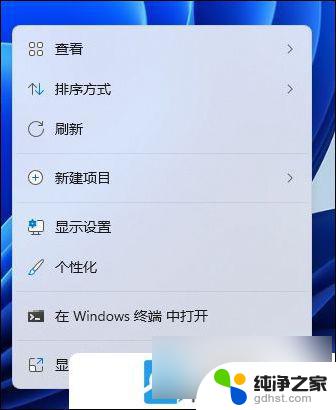 win11设置关闭屏幕不睡眠
win11设置关闭屏幕不睡眠2024-10-06
-
 win11如何关闭系统内屏幕
win11如何关闭系统内屏幕2024-10-26
-
 win11怎么把原来的屏幕关闭
win11怎么把原来的屏幕关闭2024-10-29
-
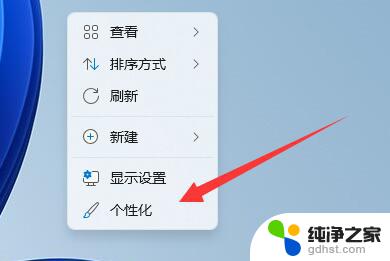 屏幕保护程序怎么关闭win11
屏幕保护程序怎么关闭win112024-12-29
win11系统教程推荐